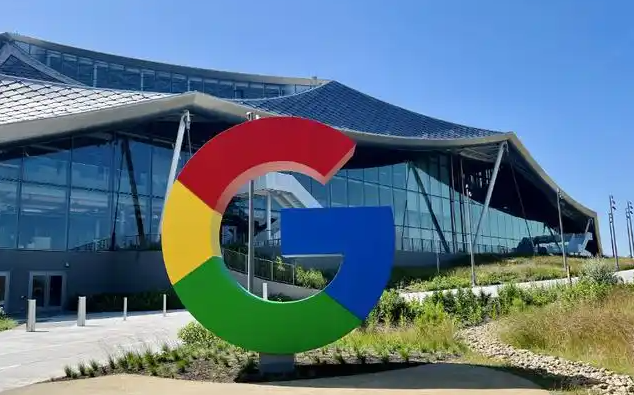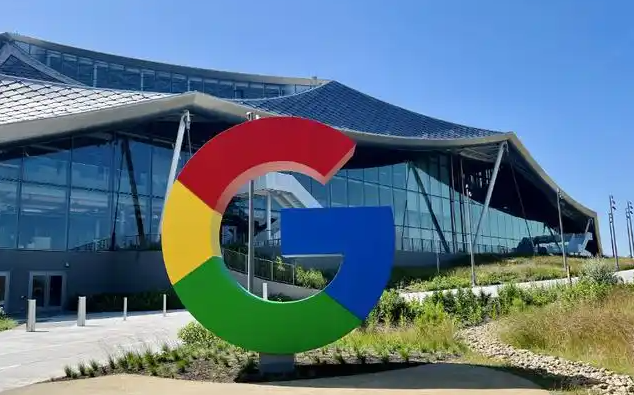
以下是关于Google浏览器视频下载技巧的内容:
1. 使用视频下载插件:打开Chrome浏览器,点击右上角三个点图标,选择“更多工具”,再点击“扩展程序”。进入Chrome网上应用店,在搜索栏中输入想要的扩展名称,如“Video Downloader professional”等,找到目标扩展后点击“添加至Chrome”,浏览器会自动安装并显示图标。安装完成后,打开含有视频的网页,此时页面上会出现下载按钮,点击它,然后选择需要保存的路径,点击下载按钮即可开始下载视频。
2. 利用
开发者工具下载:在Chrome浏览器中打开要下载视频的网页,点击右上角三个点图标,选择“更多工具”,再点击“开发者工具”。也可以通过右键点击页面,选择“检查”来打开开发者工具。在开发者工具中,切换到“Network”(网络)选项卡,然后刷新页面。这时会看到页面加载时所有的请求文件列表,找到文件类型为video/mp4等视频格式的文件,通常可以通过文件大小来判断哪个是视频文件,一般视频文件是较大的那个。右键点击找到的视频文件,选择“Copy link address”(复制链接地址),然后打开一个新的标签页,在地址栏中粘贴复制的链接地址,按回车键,浏览器就会开始下载视频。
3. 通过在线视频下载网站:在谷歌浏览器中打开一个新标签。在地址栏中输入您信任的视频下载器网站的 URL,例如 或 VideoDownloadHelper。将您复制的视频 URL 粘贴到下载器网站中的输入框中。大多数下载器网站会提供多种视频格式选择,例如 MP4、WEBM 和 3GP。选择您需要的格式。单击“下载”或“转换”按钮开始下载过程。
4. 调整视频播放设置:在视频播放页面,找到视频的清晰度选项。通常可以在视频播放窗口的右下角或右上角找到。选择更高的清晰度,如从标清切换到高清或超清。但要注意,更高的清晰度可能会增加下载时间和数据使用量。有些视频播放器还提供了画质增强功能,可以尝试开启这些功能来提升视频的视觉效果。例如,调整画面的对比度、亮度、饱和度等参数。
5. 优化网络连接:确保网络连接稳定。如果使用Wi-Fi,尽量靠近路由器,以获得更强的信号和更稳定的连接。如果可能,尝试使用有线网络连接,这样可以减少网络延迟和丢包,提高视频下载的速度和质量。关闭其他占用网络带宽的设备或应用程序,如正在下载文件、进行在线游戏等的设备。这样可以为视频下载提供更多的网络带宽,减少卡顿和缓冲。
总之,通过以上方法,您可以有效地下载Google浏览器中的视频内容,享受更加便捷的离线观看体验。